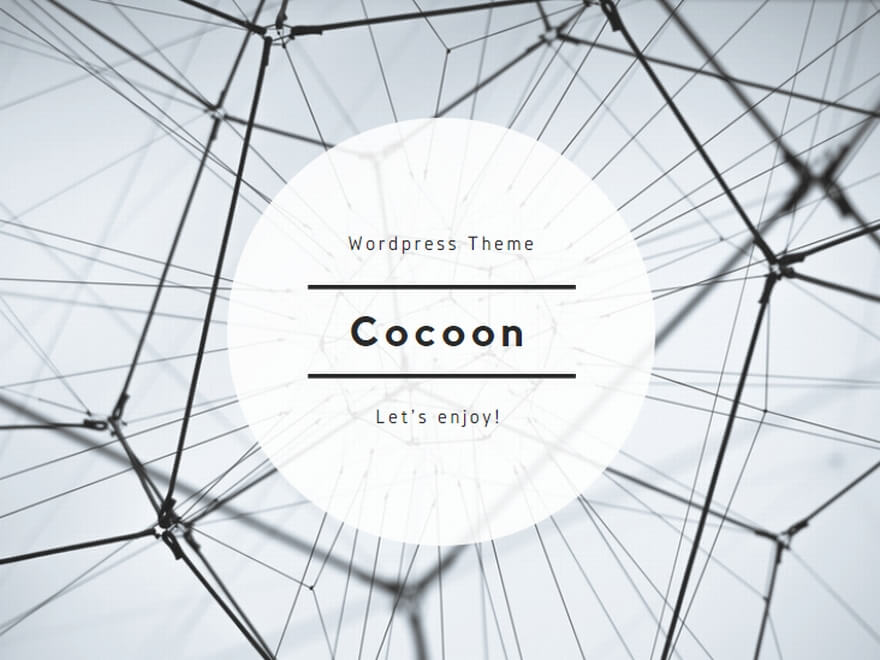パスワードの入力は最初の1回しか行わないことがあり、どういったパスワードだったかは時間とともに忘れてしまうことが多い。はたと別のノートPCでパスワードが必要になっても、どういったパスワードを使っていたか覚えていないというのはよくある話だ。
Forgot your Wireless Password? Here’s How to Recover Itにおいて、そういった場合に使えるMac OS Xのテクニックが紹介されている。記事は忘れてしまった無線LANのパスワードを表示させるという内容になっているが、ほかの種類のパスワードも含めてパスワードを表示させる方法として利用できる。
アプリケーション、ユーティリティからキーチェンアクセスを起動
まずアプリケーション、ユーティリティから「キーチェーンアクセス」を起動する。保存してある鍵一覧が表示されるので、その中から該当するものを選択してダブルクリック。無線LANルータのパスワードを調べたいのであれば、「種類」をクリックして種類別に並び替え、「AirPort network password」の中から対象を見つければいい。
種類を押して種類別に並び替え、「AirPort network password」から対象となる無線LANルータを選択してダブルクリック
パスワードを表示にチェックを入れる
ユーザアカウントのパスワードを求められるので入力
パスワードが表示される
ダブルクリックして表示されるダイアログに「パスワードを表示」というチェックボックスが見つかるので、これをクリック。ユーザアカウントのパスワードを求められるので入力する。パスワードが表示されるので、この値を覚えておく。